メンバーをピックアップする
①「候補者・アサインメンバーの設定」をクリックする
ポジション名をクリックし、「候補者・アサインメンバーの設定」をクリックします。
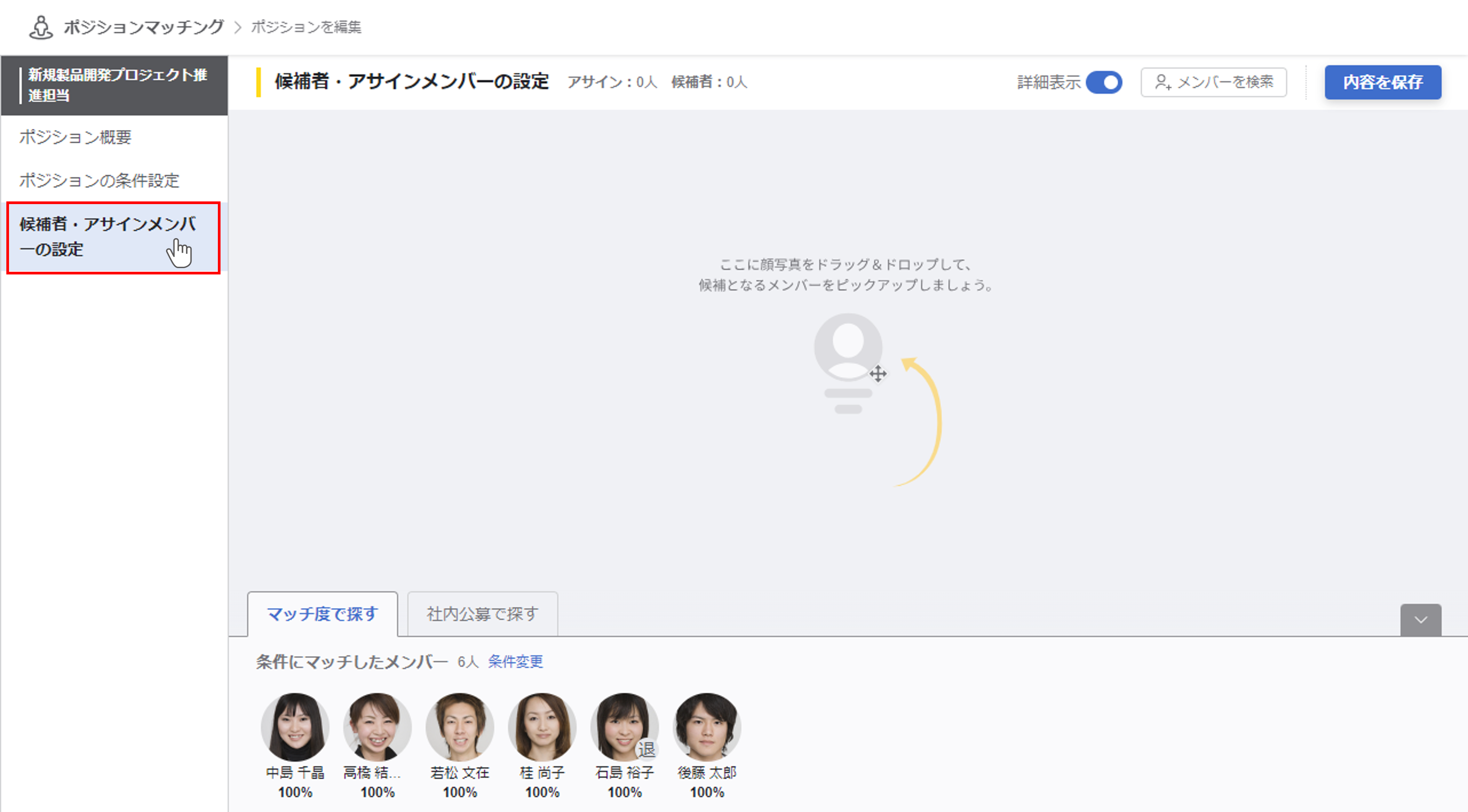
②候補者を設定する
条件にマッチしたメンバーから、候補者・アサインメンバーをドラッグ&ドロップで追加します。
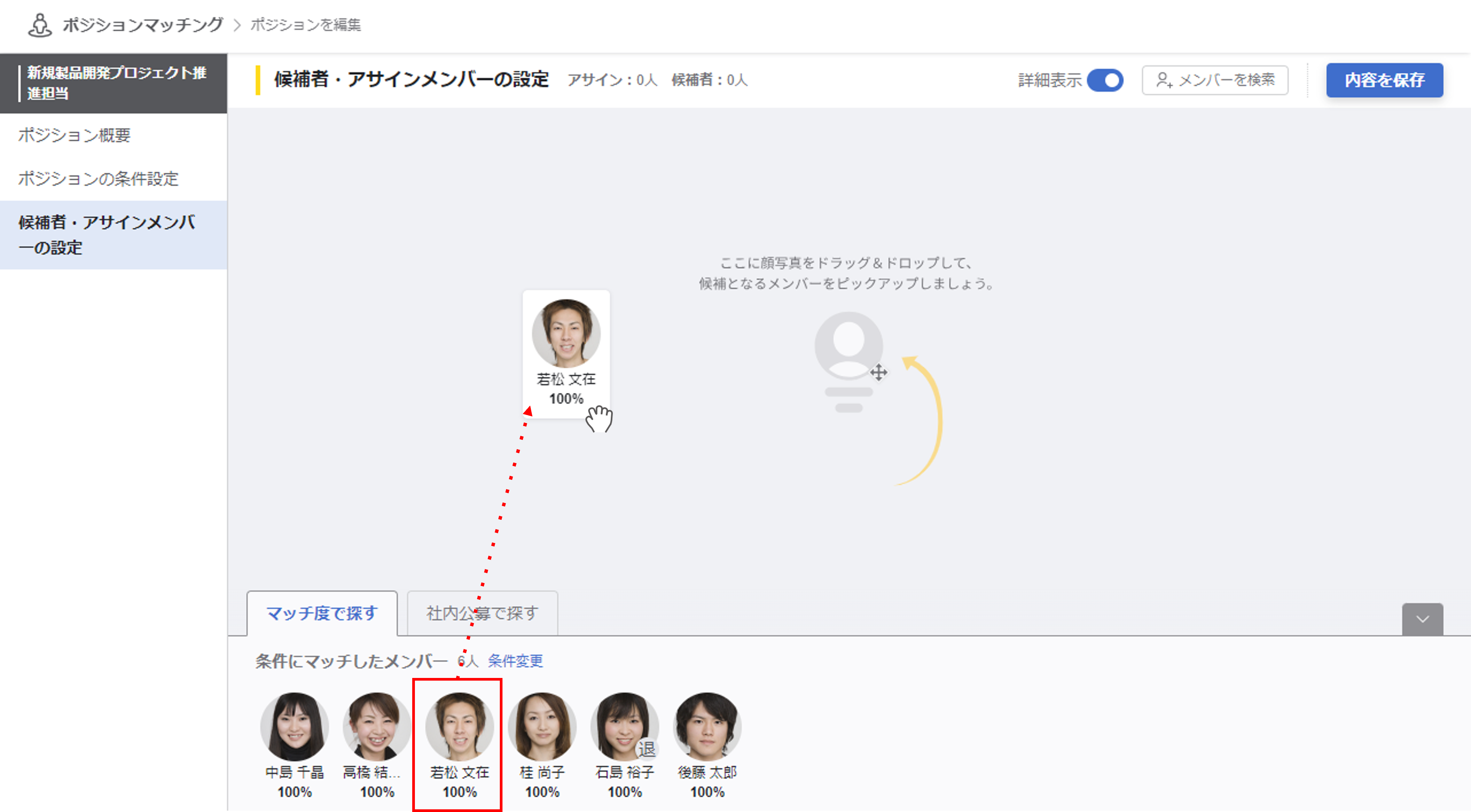
メンバーが候補者として追加されます。
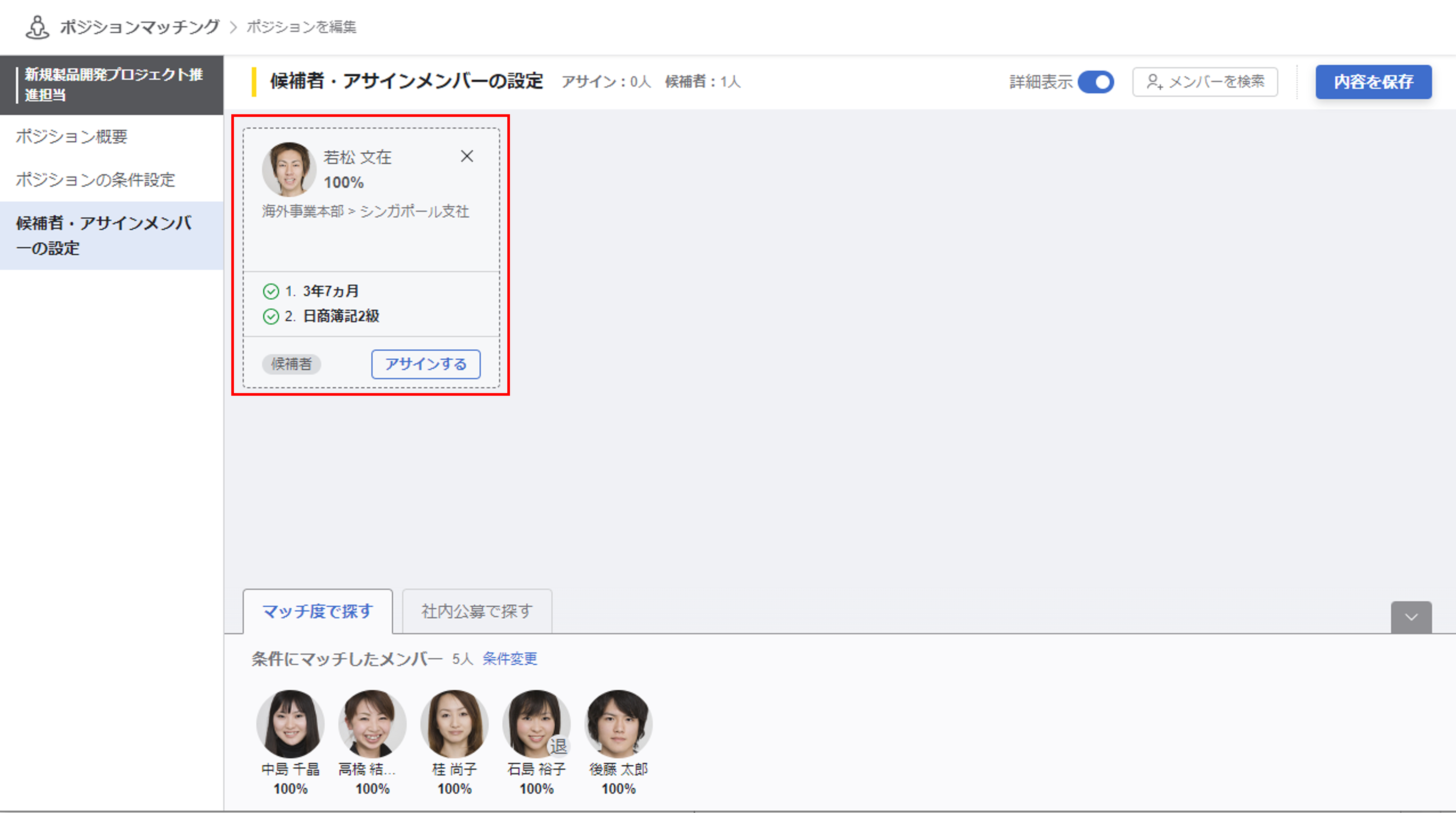
必要に応じてこの操作を繰り返します。
対象の切り替え
下のタブで探す対象を切り替えられます。
『社内公募で探す』タブをクリックすると、社内公募から応募のあったメンバーが表示されます。
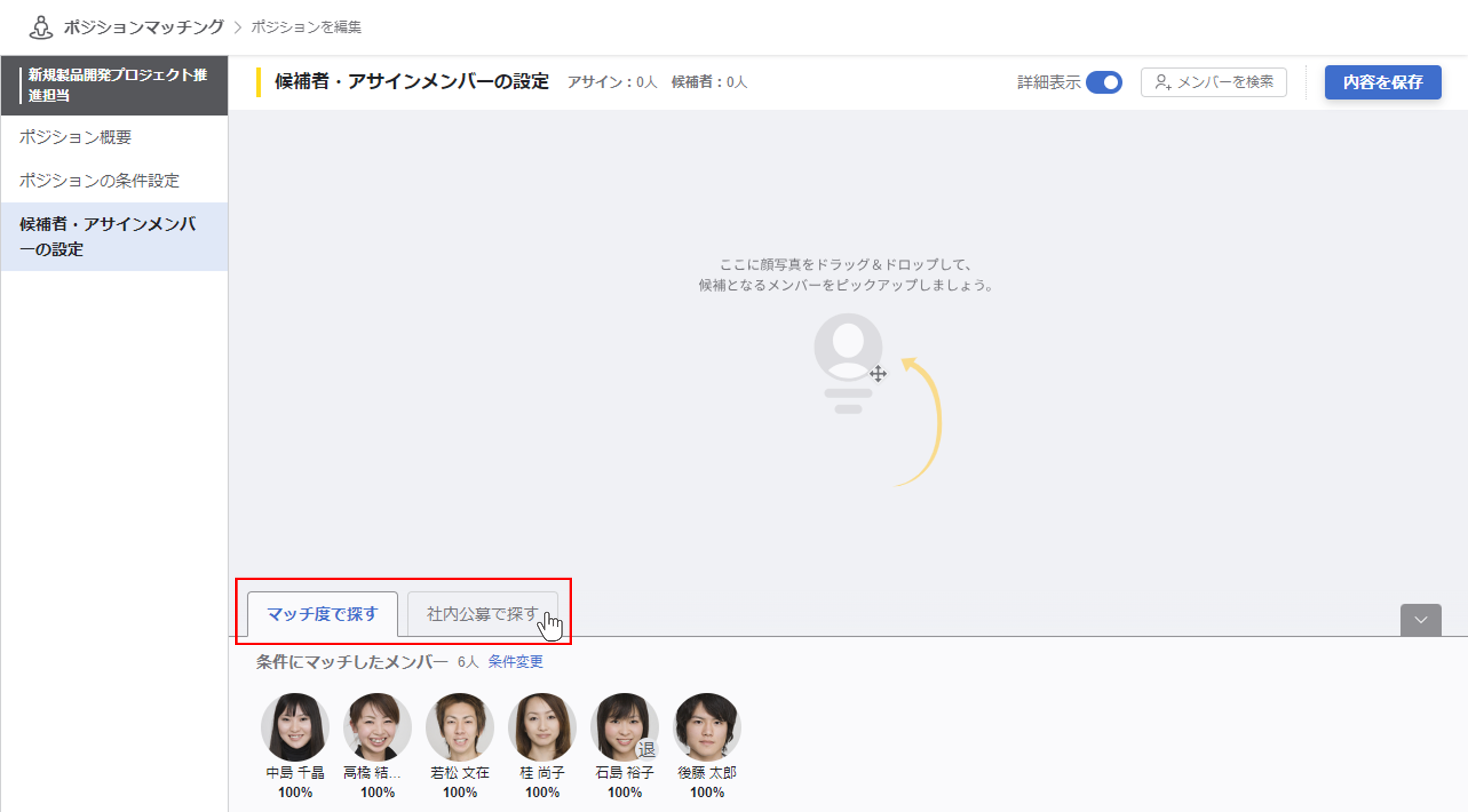
兼務メンバーの扱いはどうなるのか
「ポジションの条件設定」で「所属」を条件に設定している場合、兼務としてマッチしたメンバーも表示します。
その際、詳細表示上は主務が表示される点に注意してください。
以下の例では、「商社グループ」を兼務している開米さんがマッチ度100%として表示されています。
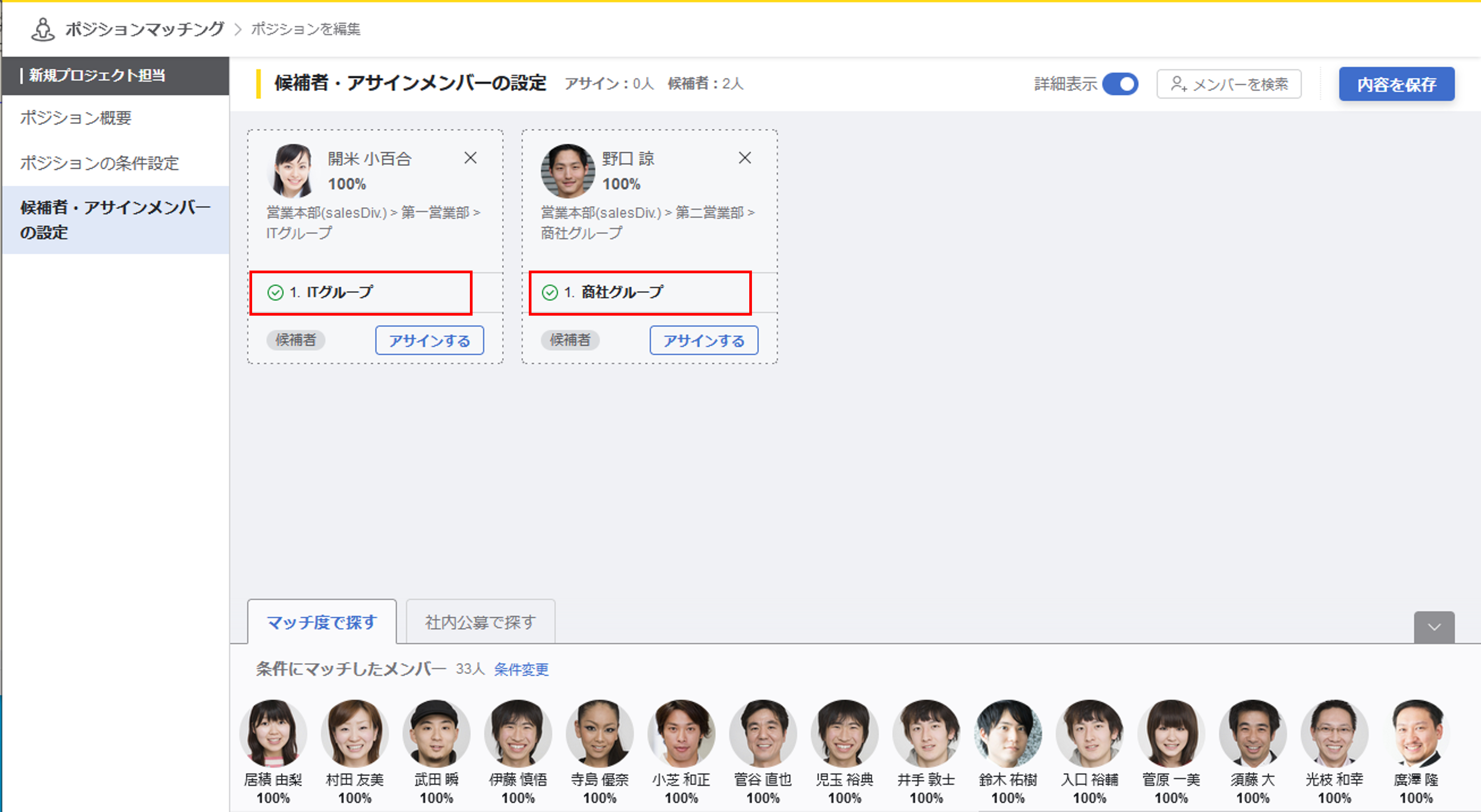
メンバーの複数選択も可能です。
詳しくは複数のメンバーを選択をご覧ください。
③アサインする
マッチ度などを見て、候補者の中から実際にアサインするメンバーを選択し『アサインする』をクリックします。
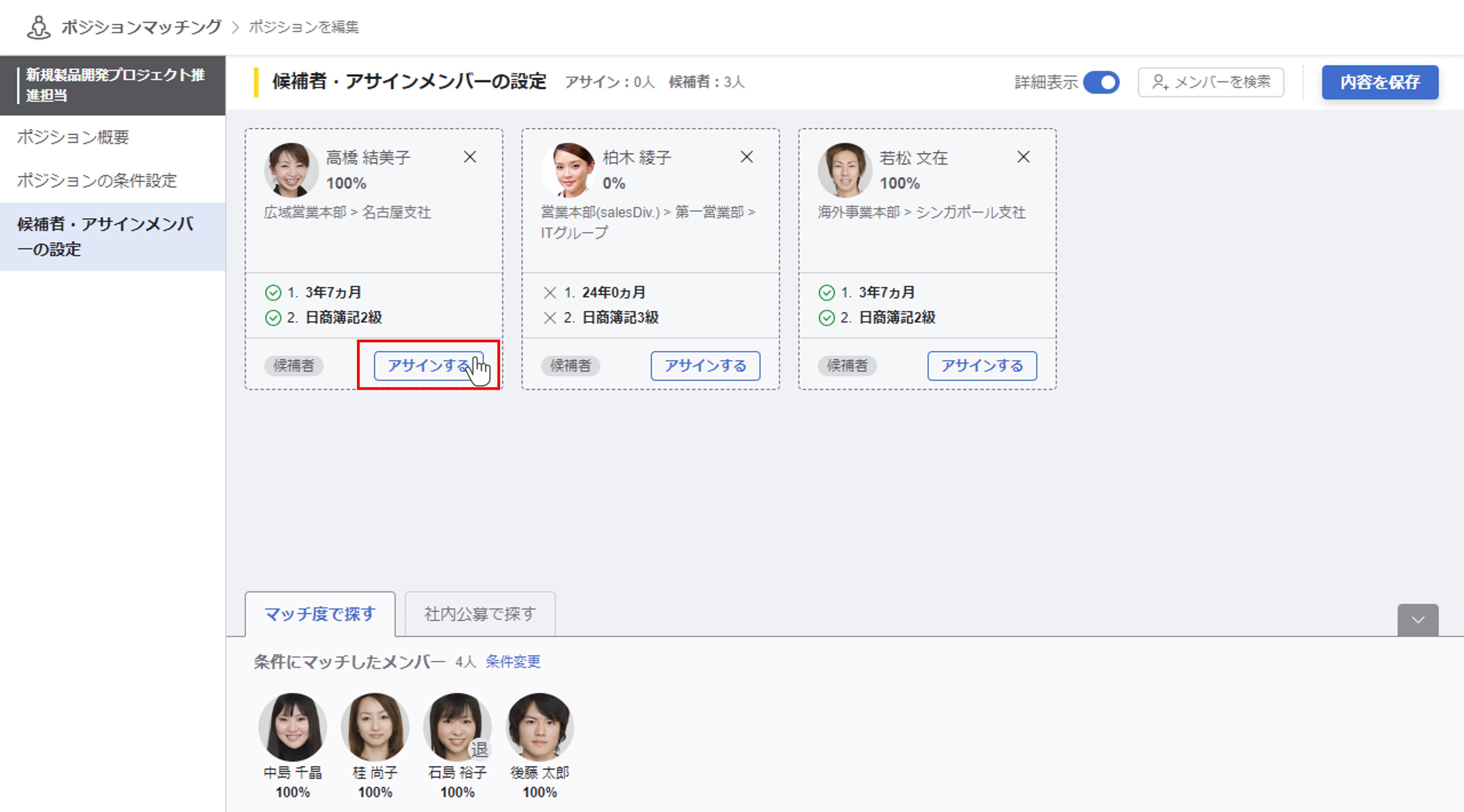
アサインすると、メンバーのカードの色が白色に変わります。
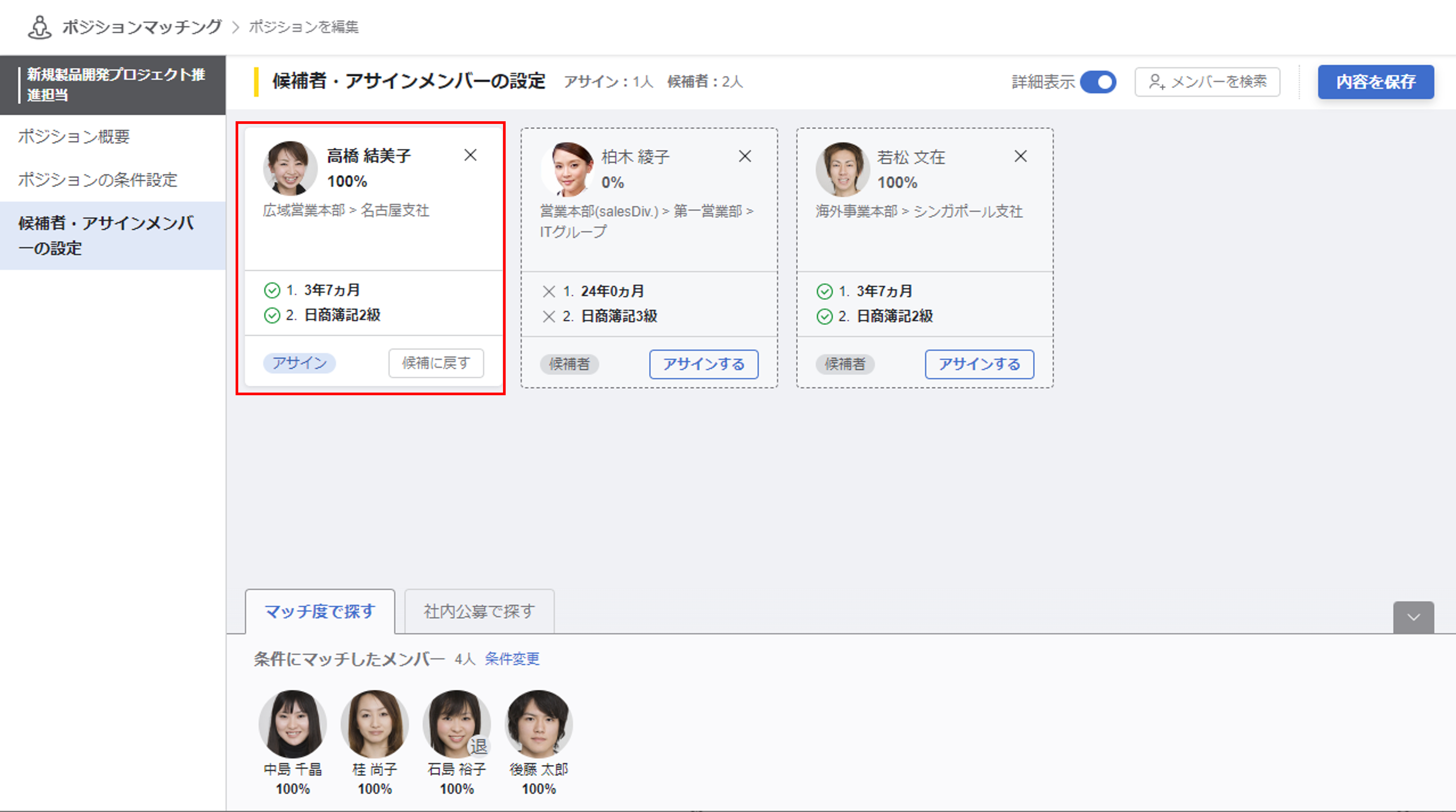
アサインメンバーから候補者に戻したい場合
『候補に戻す』ボタンをクリックします。
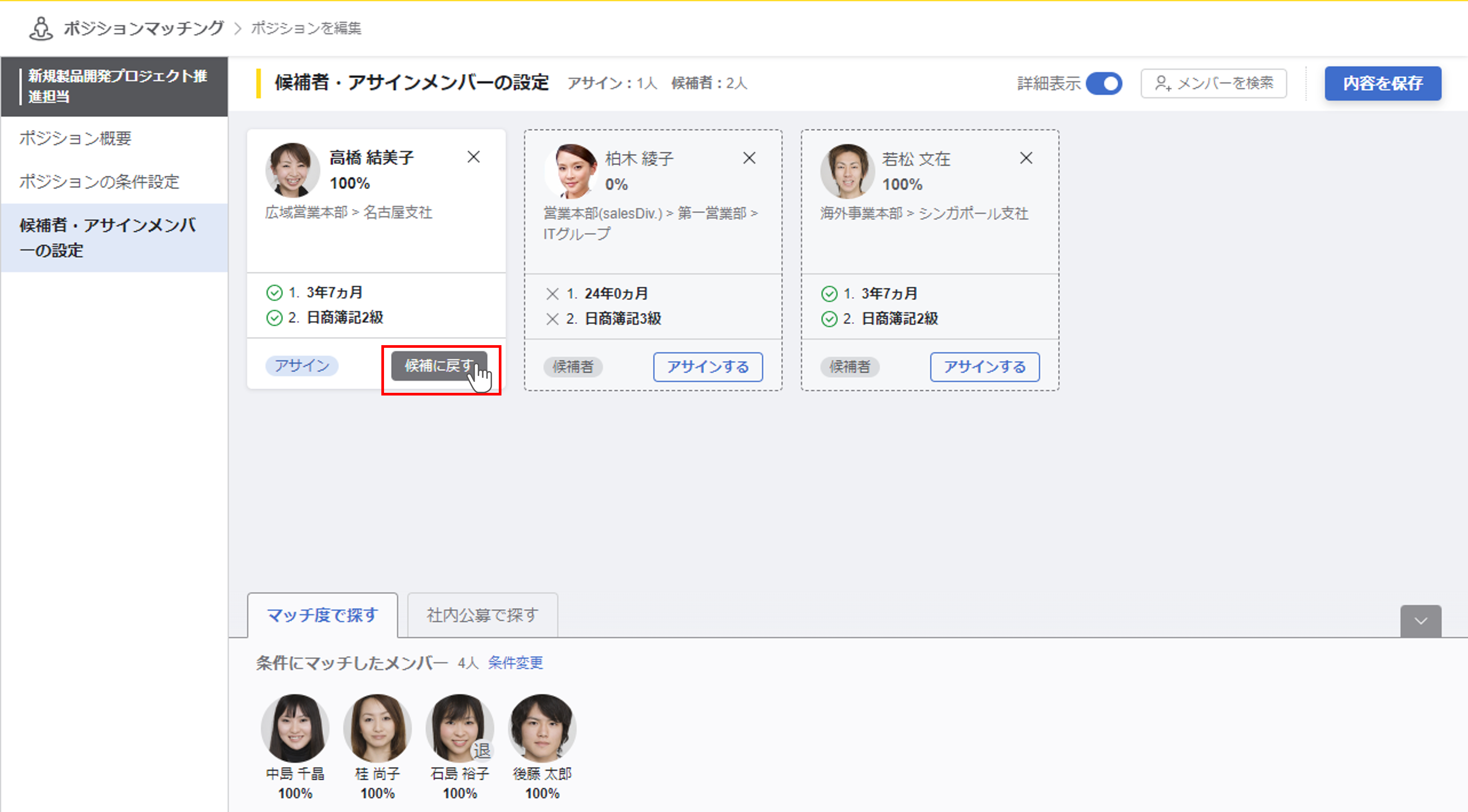
候補者からも外したい場合
候補者カード右上の「×」をクリックします。
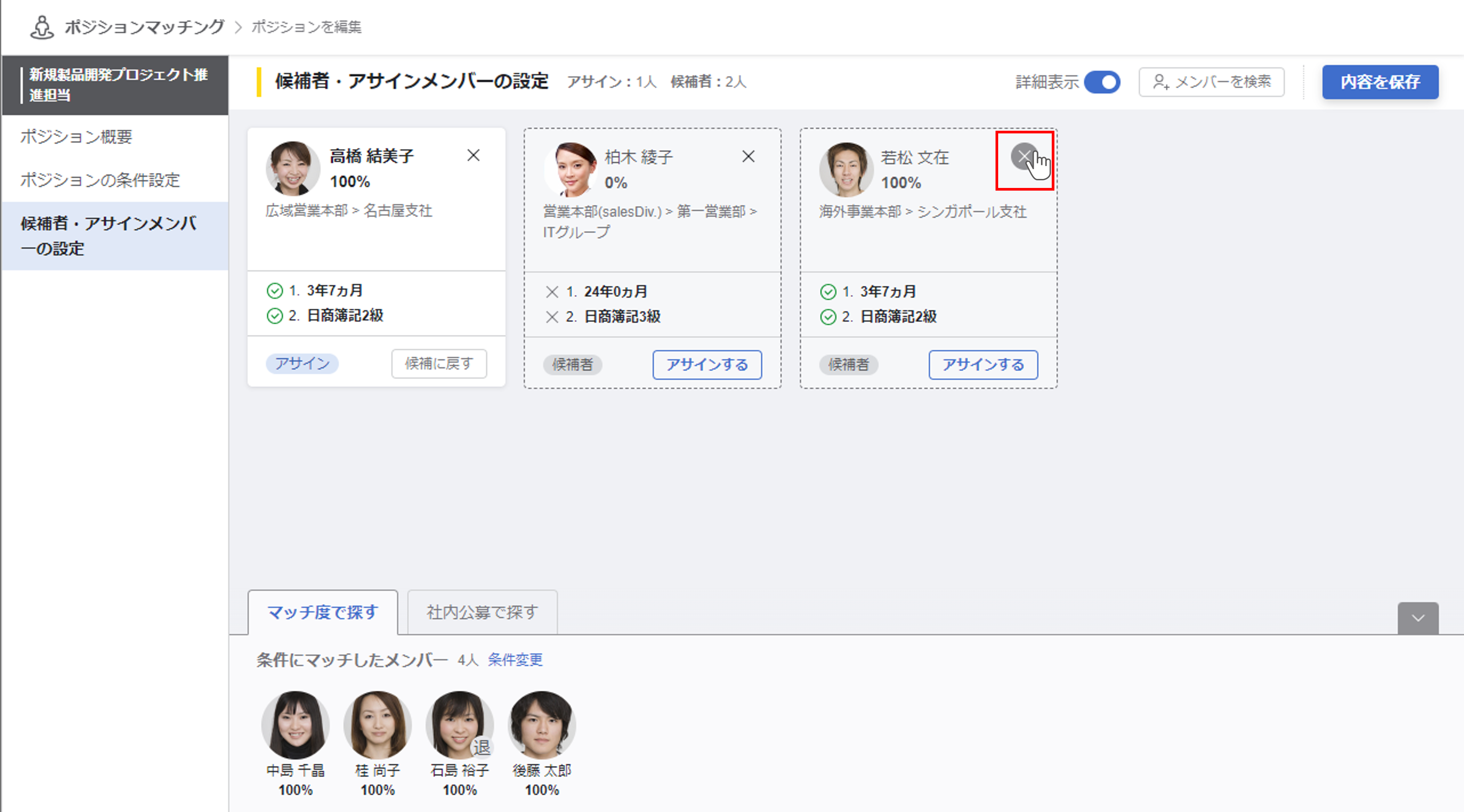
④内容を保存する
右上の『内容を保存』をクリックします。
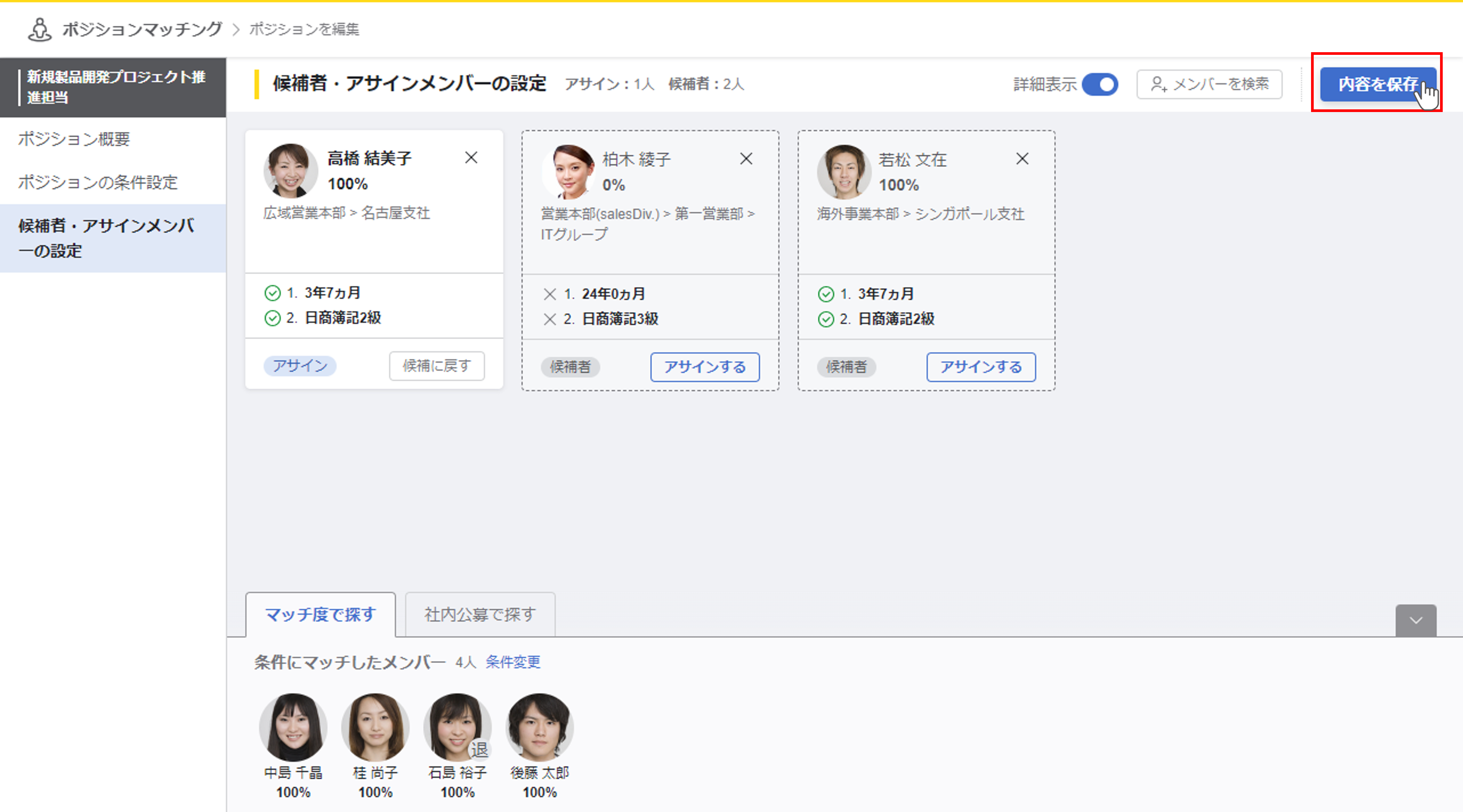
確認メッセージが表示されるので、『保存』ボタンをクリックします。
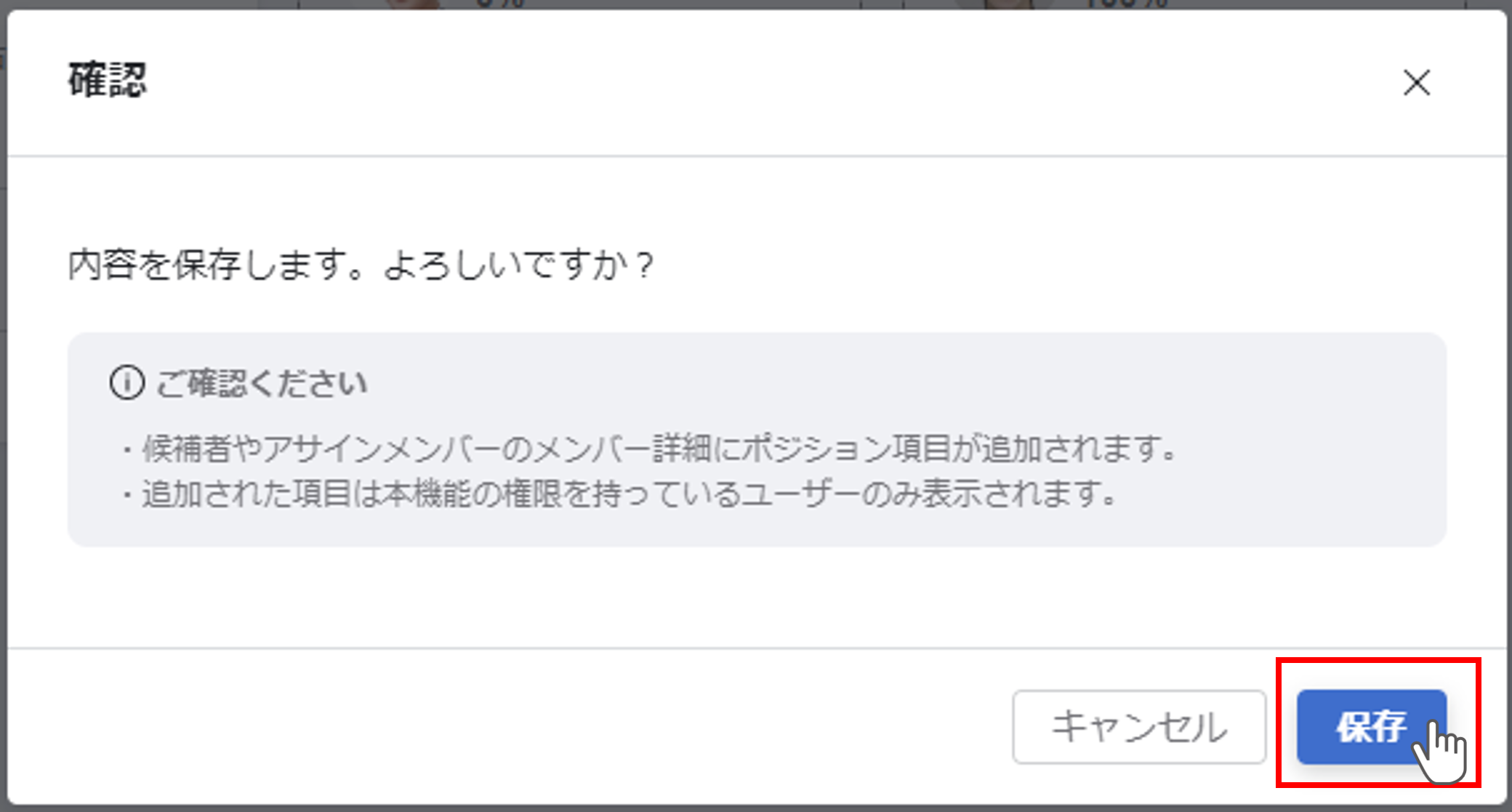
候補者・アサインメンバーを確定する場合、必ず『保存』を行ってください。
内容を保存せずに別画面に移動した場合、候補者・アサインメンバーの内容は保存されません。
便利な機能
複数のメンバーを選択
メンバーをクリックして複数選択し、複数名を一度にドロップできます。
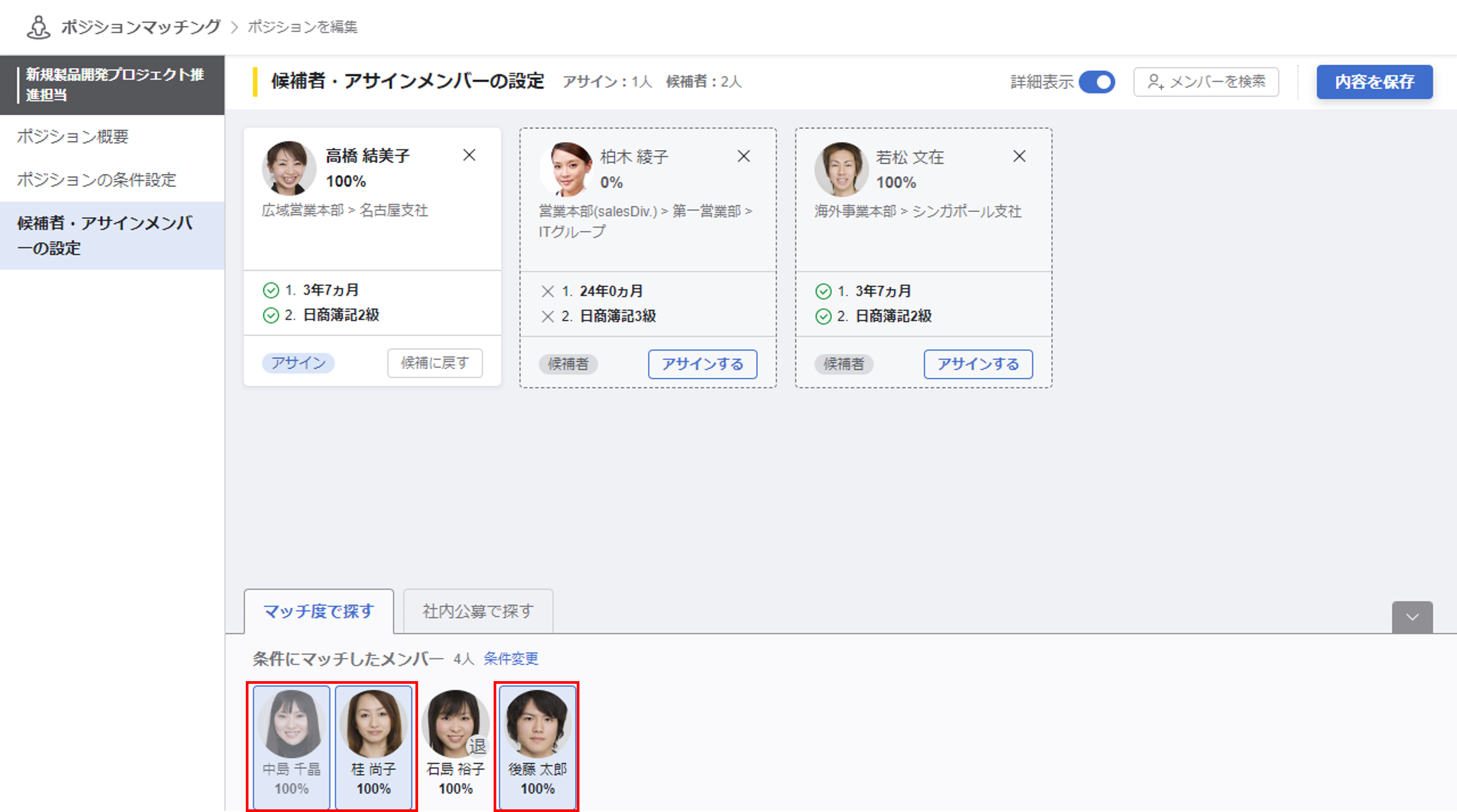
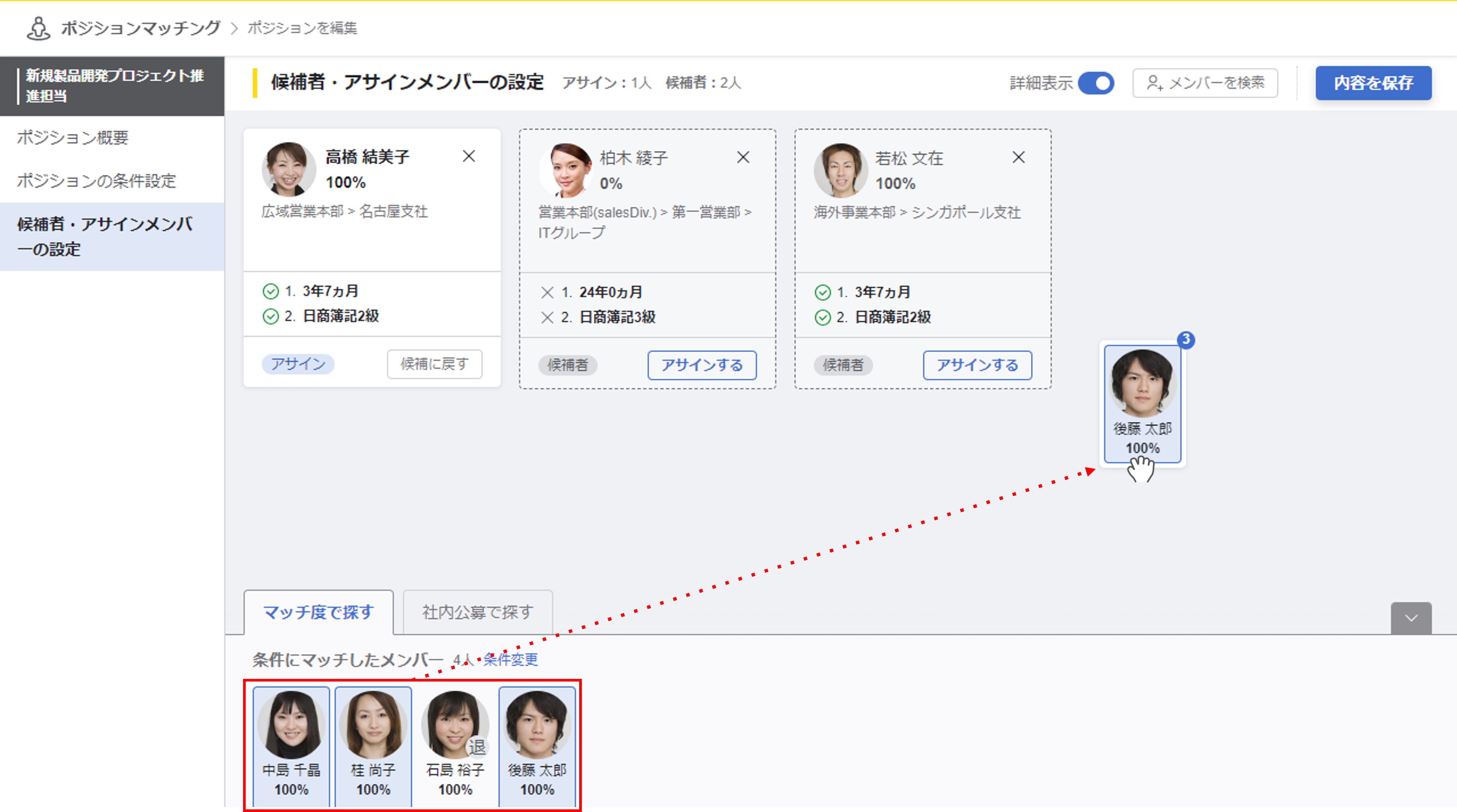
他メンバーを検索・追加
マッチ度が低いなど、条件にマッチしないメンバーも含めて検索する場合は『メンバーを検索』ボタンをクリックします。
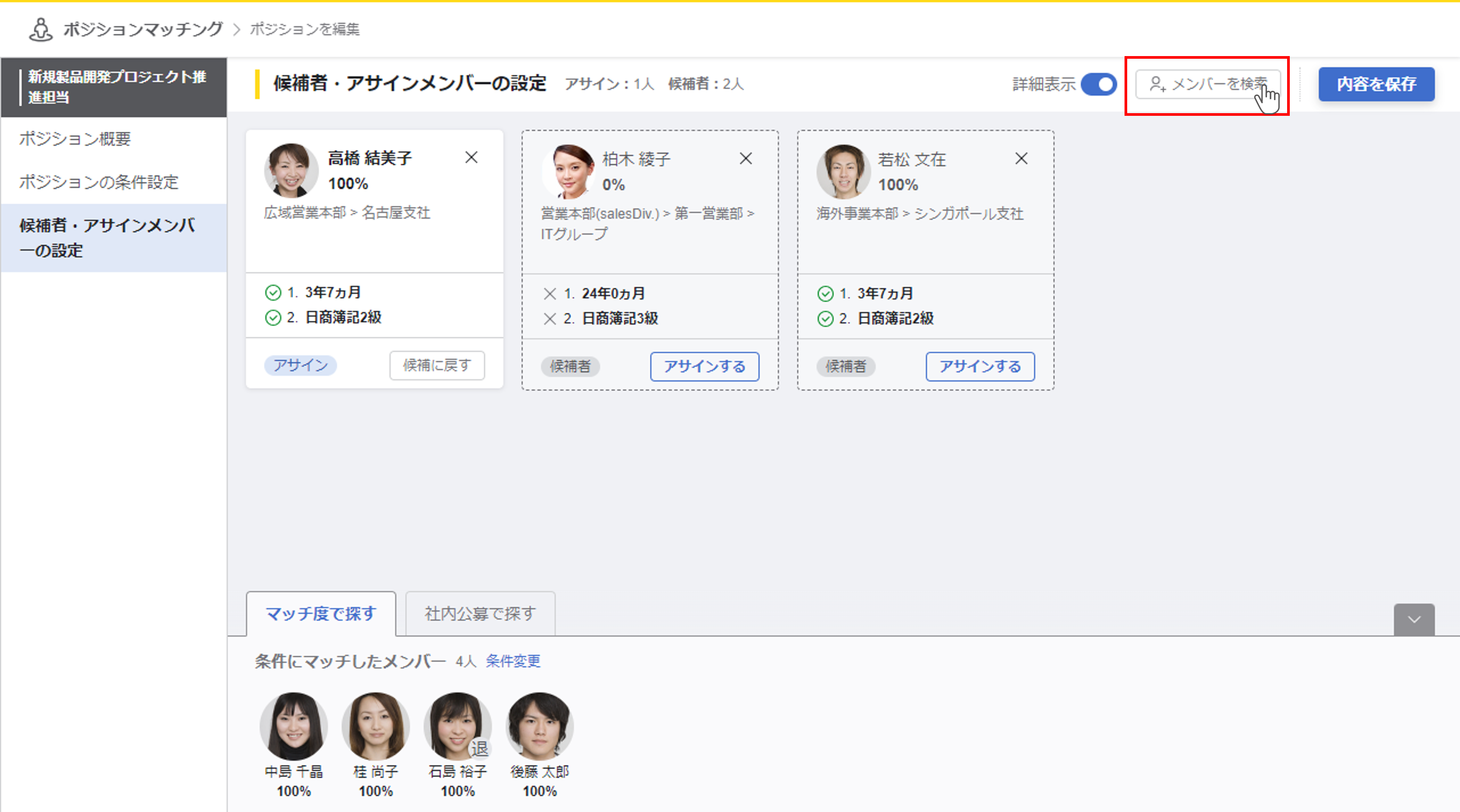
追加したいメンバーにチェックを付け、『追加』ボタンをクリックします。
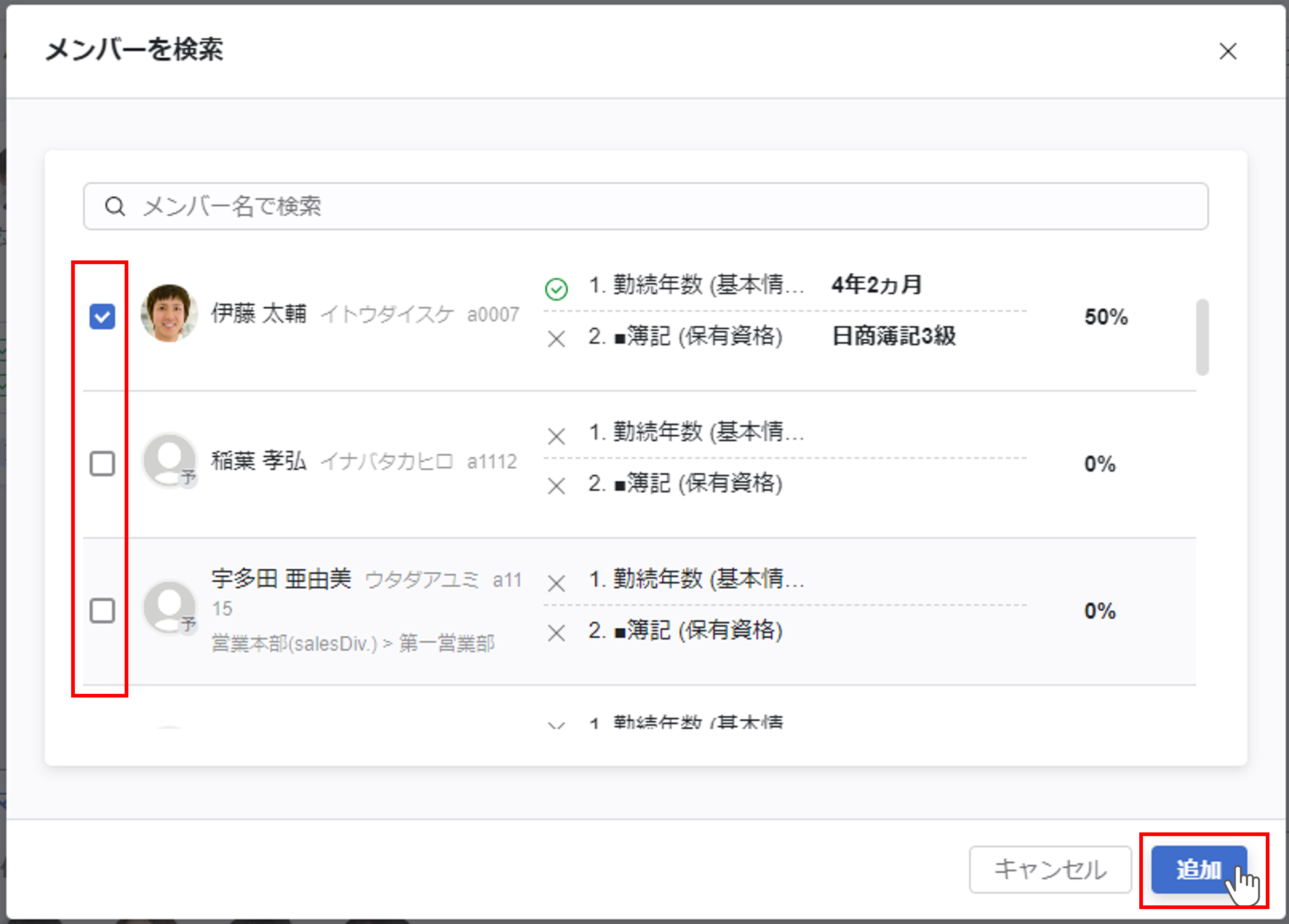
候補者として追加されます。
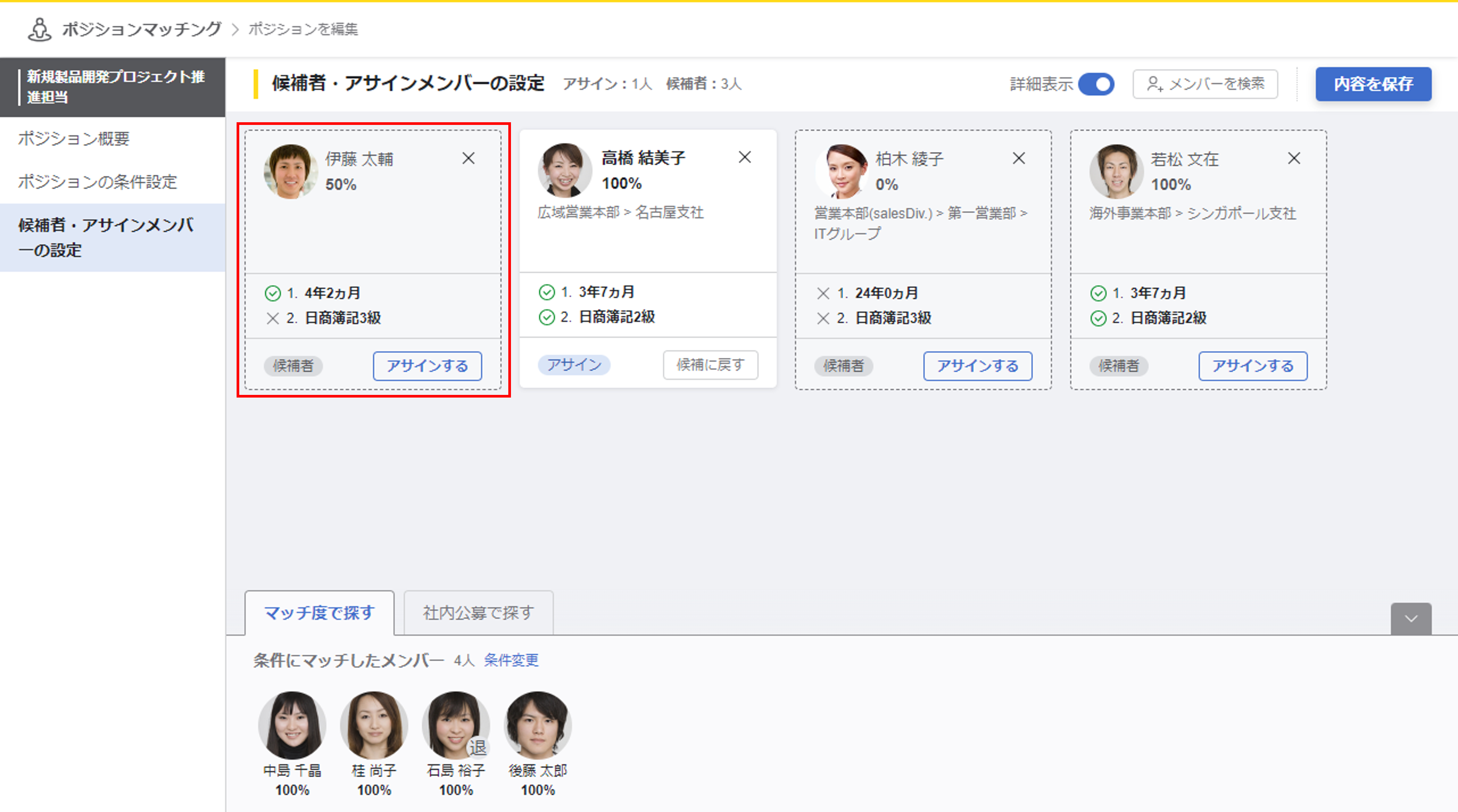
上の検索バーでは、基本情報の氏名とフリガナで検索できます。
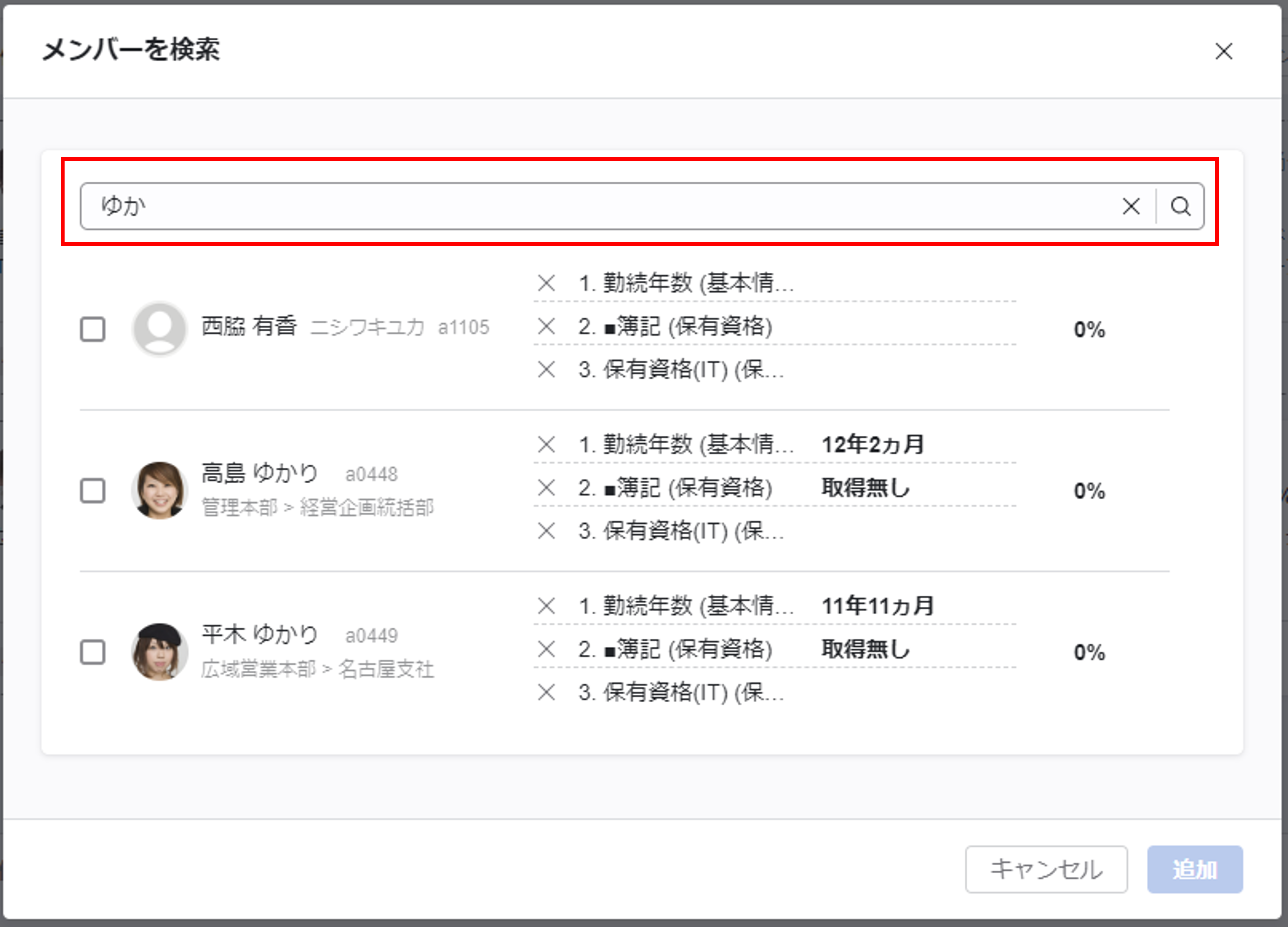
詳細を表示する
メンバーごとに条件のマッチ度の詳細を確認したい場合、『詳細表示』のスイッチをクリックします。
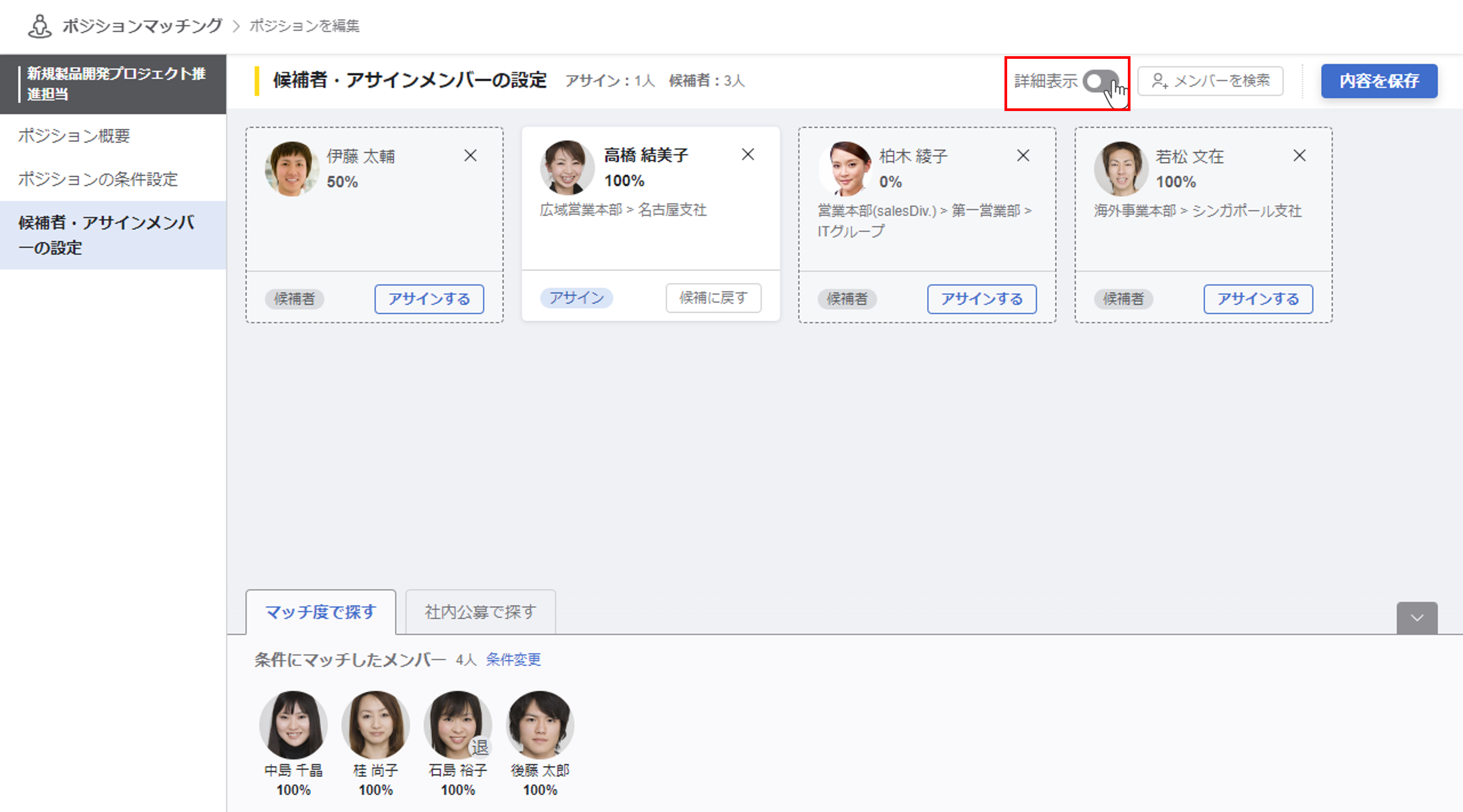
条件ごとの詳細を確認できます。
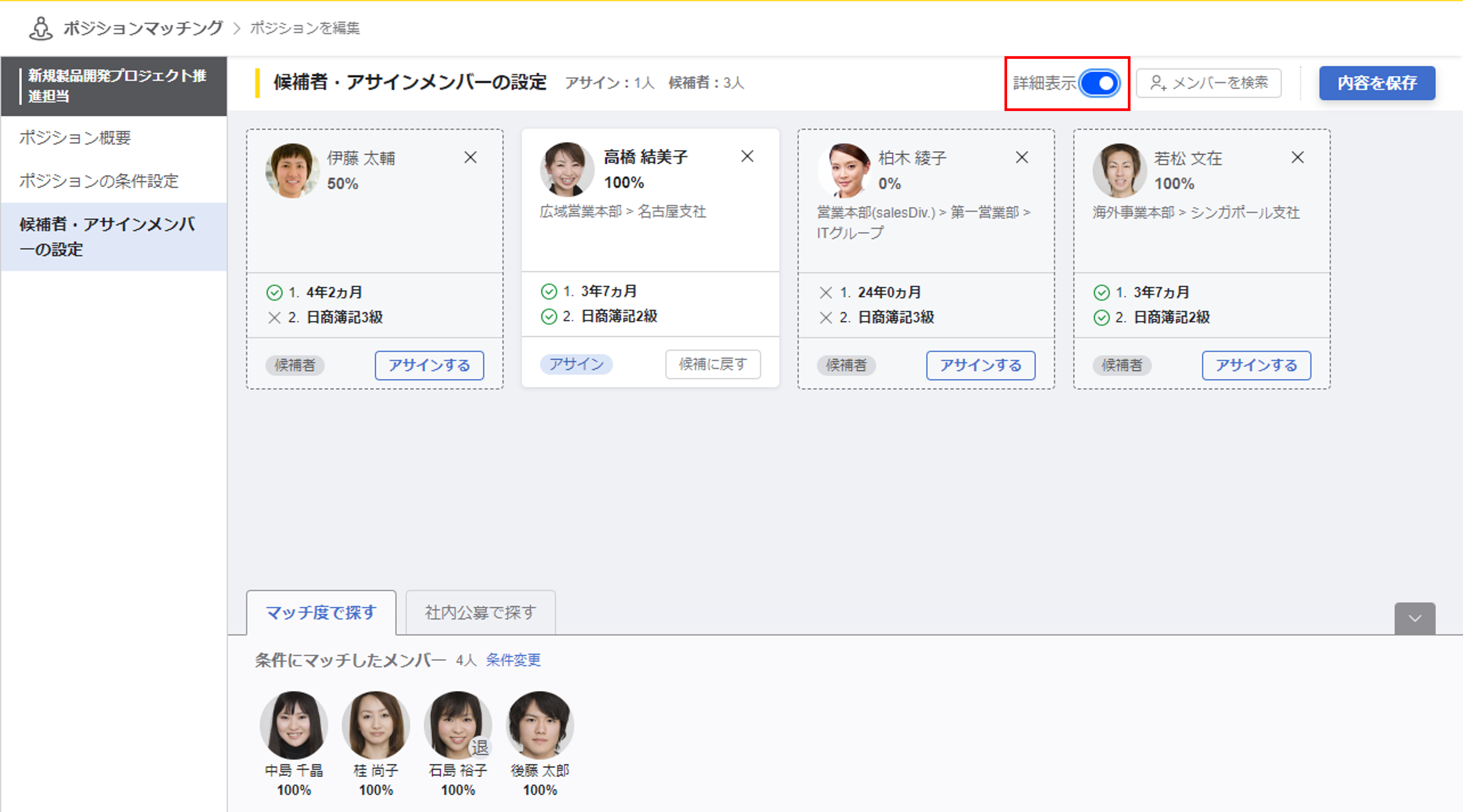
条件を変更する
メンバーの条件を変更したい場合、『条件変更』をクリックします。
ポジションの条件設定に遷移します。
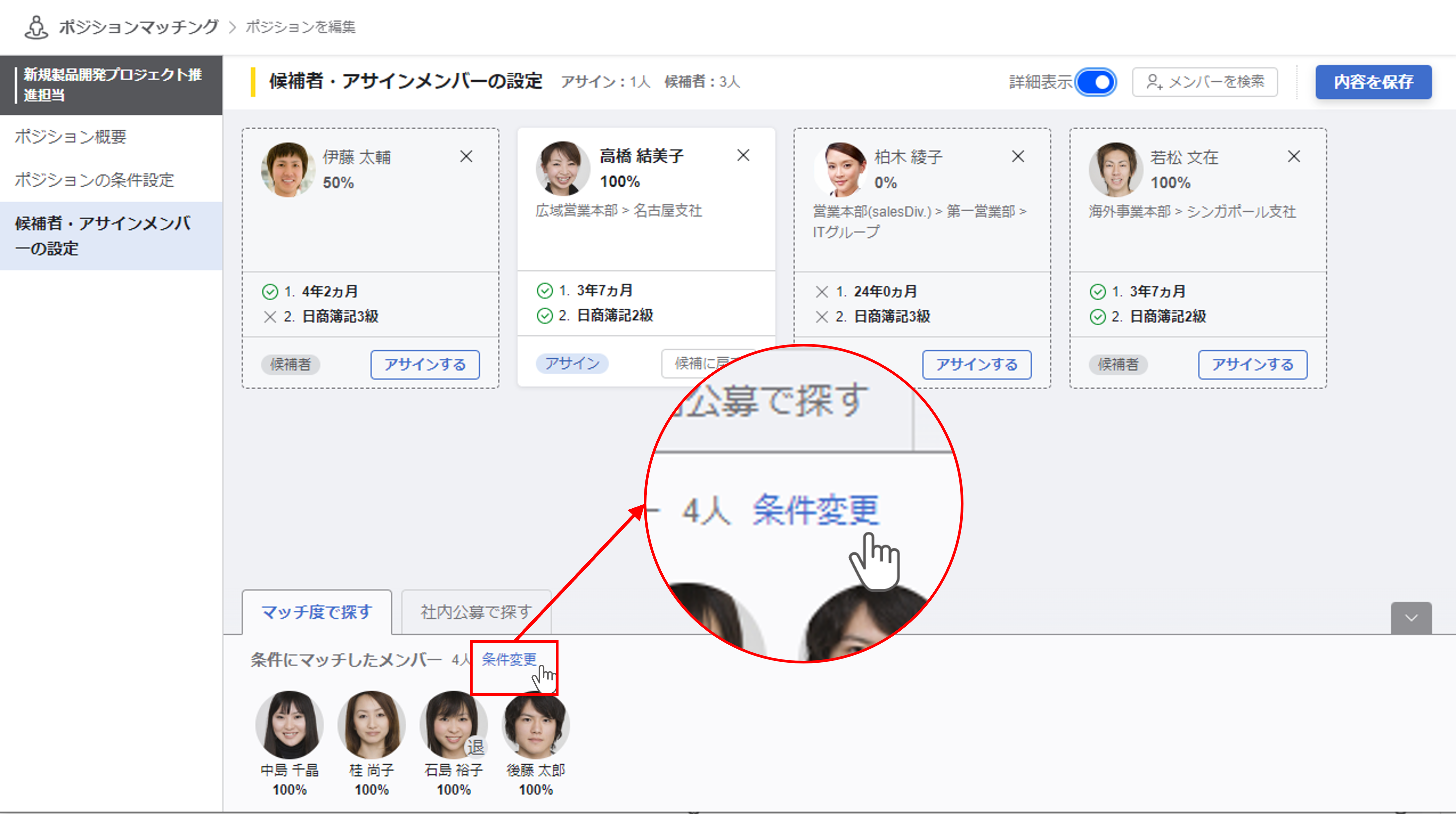
内容を保存せずに「ポジションの条件設定」に移動した場合、候補者・アサインメンバーの内容は保存されません。
内容を保存後に「ポジションの条件設定」を変更した場合は、変更内容が「候補者・アサインメンバーの設定」にも反映されます。

